Содержание
23-07-2017, 20:43
WindowsMobileDeviceCenter это менеджер для виндус, который позволяет управлять мобильными гаджетами. Утилита нужна для создания активной связи между персональным компьютером и внешними устройствами. WindowsMobileDeviceCenter умеет не только синхронизировать данные между устройствами, но и ещё можно управлять аудио и видео файлами. Программа доступна для скачивания на русском и распространяется бесплатно. Используя программу, вы всегда сможете выбрать один из способов синхронизации данных. А также присутствуют способы синхронизации с помощью Bluetooth, инфракрасного порта или же обычного кабеля. WindowsMobileDeviceCenter хорошо совместим с MicrosoftOutlook, из-за этого у вас всегда будет полноценный доступ к электронной почте. На Outlook офисный функционал не заканчивается, поскольку программа умеет работать с офисными документами, для создания которых, необходимы пакеты Office. Полную версию WindowsMobileDeviceCenter вы можете скачать на нашем сайте.</span>
| Название | Windows Mobile Device Center |
| Лицензия | Бесплатная |
Windows</td>Windows 2000 / XP / 2003 / Vista / Windows 7 / Windows 8 / Windows 10</td></tr>Язык</td>Английский, Русский, Украинский</td></tr>Версия</td>6.1.6965</td></tr></table>—>1111111111 Рейтинг 3.67 [21 Голоса (ов)]
- Подробности
- Категория: Ошибки в Windows Phone
- Создано: 07.11.2019 14:46
- Автор: MobileOC.ru

Как известно компания Microsoft отказалась от дальнейшей разработки своей мобильной операционной системы Windows Mobile и вероятнее всего по этой причине Windows mobile device center не поддерживается в Windows 10. Но есть различные способы как заставить старую версию Windows mobile device center работать в десятке и сейчас мы их разберем.
В начале нужно скачать Windows Mobile 6.1 для Windows Vista (64-битная версия) и установить его. Потом запускаем его и появляется стартовое окошко, но сама программа не запускается. Дальше следуем инструкция ниже.
Решение проблемы через службы Windows 10
Нажимаем клавиши «Win»+ R и вводим «services.msc». Нажимаем Enter для запуска «Служб».
Ищем службу «Возможности подключения устройств на платформе Windows Mobile».
Щёлкаем правой кнопкой мыши по этой службе и выбираем «Свойства».Переходим на вкладку «Вход в систему» и ставим флажок напротив «Вход с системной учётной записью».
Теперь повторяем то же самое со службой «Возможности подключения устройств на платформе Windows Mobile-2003».
Потом нажимаем правой кнопкой на службу перезагружаем ее. Пробуем запустить Windows mobile device center
Правка реестар Windows
Запускаем редактор реестра для этого зажмите на клавиатуре «WIN»+ R и введите «regedit».
В редакторе реестра перейдите по адресу «КомпьютерHKEY_LOCAL_MACHINESYSTEMCurrentControlSetServicesRapiMgr»
Щёлкните правой кнопкой мыши по пустому месту в правой части экрана. Выберите «Создать» — «Параметр DWORD (32 бита)».Переименуйте создавшийся параметр в «SvcHostSplitDisable». Щёлкните двойным щелчком по этому параметру и укажите значение «1». У Вас должен получиться результат, как на скриншоте.
Теперь перейдите в редакторе реестра по другому адресу «КомпьютерHKEY_LOCAL_MACHINESYSTEMCurrentControlSetServicesWcesComm».Создайте такой же параметр, как описано выше с таким же значением.
После того, как всё выполнено, закройте редактор реестра и перезагрузите ПК.
Тоже самое можно сделать через командную строку. Нажмите правую кнопку мыши на кнопке Пуск (или сочетание клавиш WIN + X) и выберите пункт «Командная строка (администратор)» после запуска копируем первую команду и вставляем в командую строку нажимаем Enter должна появится надпись: «Операция успешно завершена» потом повторяем тоже самое для другой команды. Перезагружаем компьютер и пробуем запустить «Windows mobile device center»
REG ADD HKLMSYSTEMCurrentControlSetServicesRapiMgr /v SvcHostSplitDisable /t REG_DWORD /d 1 /f
REG ADD HKLMSYSTEMCurrentControlSetServicesWcesComm /v SvcHostSplitDisable /t REG_DWORD /d 1 /f
Включить режим совместимости
Для профилактики можно включить режим совместимость иногда помогает инструкция ниже.
- Отключите устройство от ПК
- Перейдите в C: Windows WindowsMobile
- Щелкните правой кнопкой мыши на WMDC и выберите Свойства
- Установите флажок «Запускать эту программу в режиме совместимости» для Windows 7 и «Запустите эту программу от имени администратора», нажмите Применить, затем ОК.
Общие рекомендации
- Убедитесь, что устройство НЕ подключается к порту USB 3.0. Как правило, эти порты окрашены в синий цвет.
- После устанвоки Windows mobile device center система попростит усановить NET Framework 3.5 — 2 нужно согласится.
Добавить комментарий
Выберите уточнение:
Если после установки Windows 10 Creators Update от Microsoft у Вас не запускается Центр Устройств Windows Mobile, то можно исправить это, воспользовавшись одним из следующих способов:
Способ 1
- Нажимаем «Win»+ R и вводим «services.msc». Нажимаем Enter для запуска.
- Ищем службу «Возможности подключения устройств на платформе Windows Mobile».
- Щёлкаем правой кнопкой мыши по этой службе и выбираем «Свойства».
- Переходим на вкладку «Вход в систему» и ставим флажок напротив «Вход с системной учётной записью».
- Теперь делаем то же самое с службой «Возможности подключения устройств на платформе Windows Mobile-2003».
- С помощью правой кнопки мыши перезапускаем обе службы.
Способ 2
- Запустите Редактор реестра. Для этого нажмите на клавиатуре «WIN»+ R и введите «regedit».
Щёлкните правой кнопкой мыши по пустому месту в правой части экрана. Выберите «Создать» — «Параметр DWORD (32 бита)». </li> Переименуйте создавшийся параметр в «SvcHostSplitDisable». </li> Щёлкните двойным щелчком по этому параметру и укажите значение «1». У Вас должен получиться результат, как на скриншоте.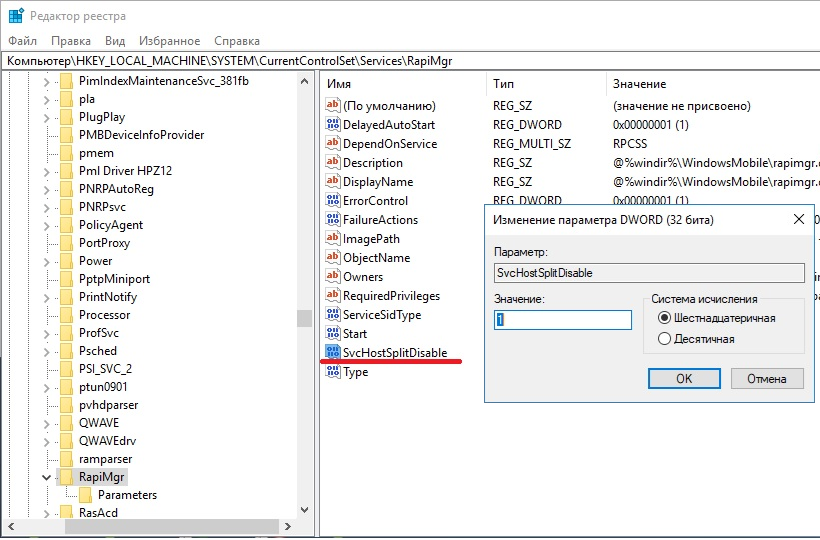
После того, как всё выполнено, закройте редактор реестра и перезагрузите ПК. После перезагрузки у Вас, вероятно, не будет видно окна Центра Устройств Windows Mobile, но в остальном всё будет работать нормально.
Не нашли что искали?
Используемые источники:
- https://ssoft.su/faylovye/upravlenie/sinhronizaciya/1628-windows-mobile-device-center-616965.html
- https://www.mobileoc.ru/windows-phone/oshibki-v-windows-phone/windows-mobile-device-center-windows-bit-ne-zapuskaetsya
- https://www.cleverence.ru/support/41015/



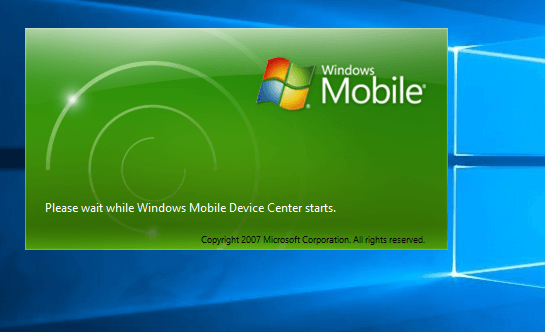
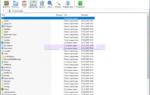 12 бесплатных программ для Windows, которые должны быть у каждого
12 бесплатных программ для Windows, которые должны быть у каждого Программы для Виндовс 10 (Windows 10)
Программы для Виндовс 10 (Windows 10) ТОП 8 полезных и нужных программ для Windows 10
ТОП 8 полезных и нужных программ для Windows 10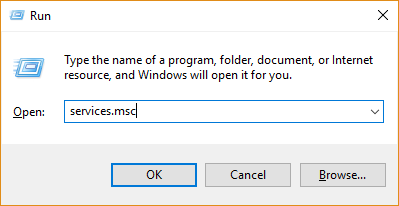
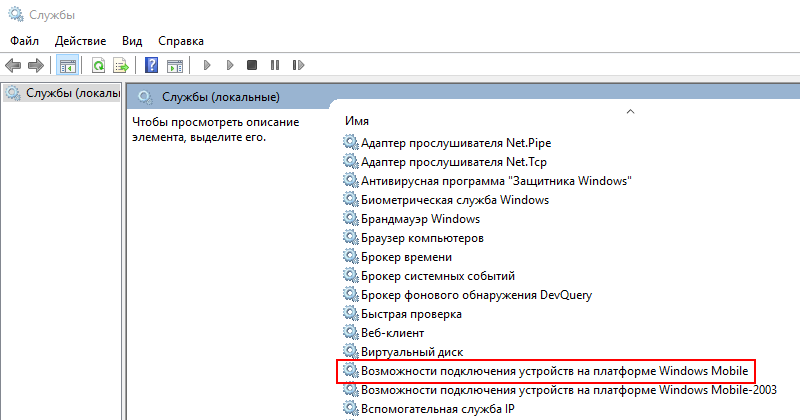
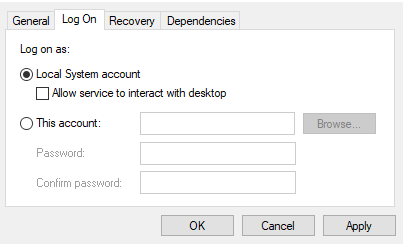
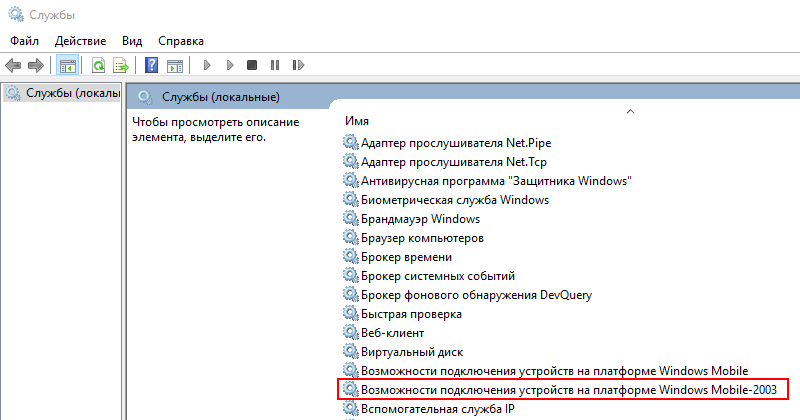
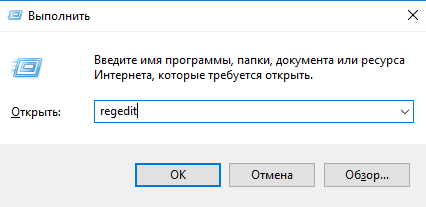
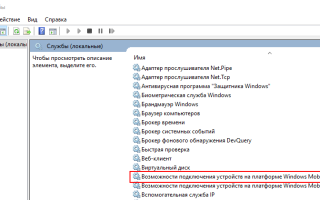

 Топ 20 программ для Windows 10
Топ 20 программ для Windows 10 Sound Forge для Windows 10 (32/64 bit)
Sound Forge для Windows 10 (32/64 bit) Самое необходимое для запуска игр по мнению 1pchelp.ru
Самое необходимое для запуска игр по мнению 1pchelp.ru Samsung USB Driver for Mobile Phones v.1.5.63.0 Windows XP / Vista / 7 / 8 / 8.1 / 10 32-64 bits
Samsung USB Driver for Mobile Phones v.1.5.63.0 Windows XP / Vista / 7 / 8 / 8.1 / 10 32-64 bits